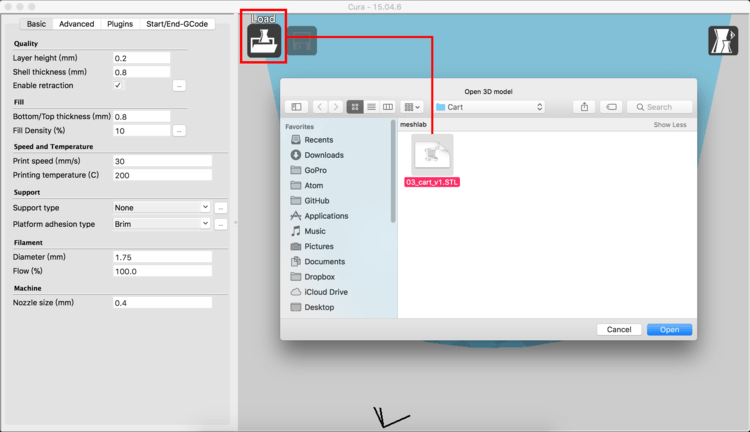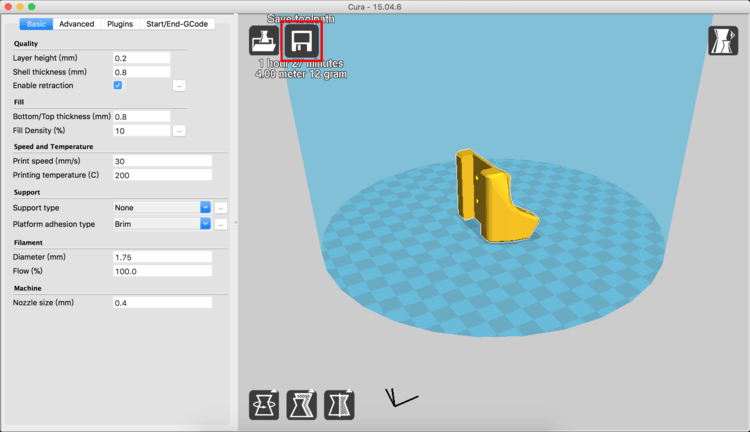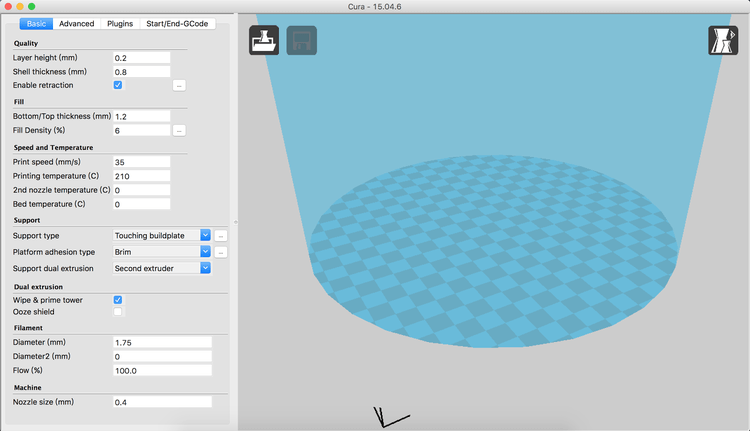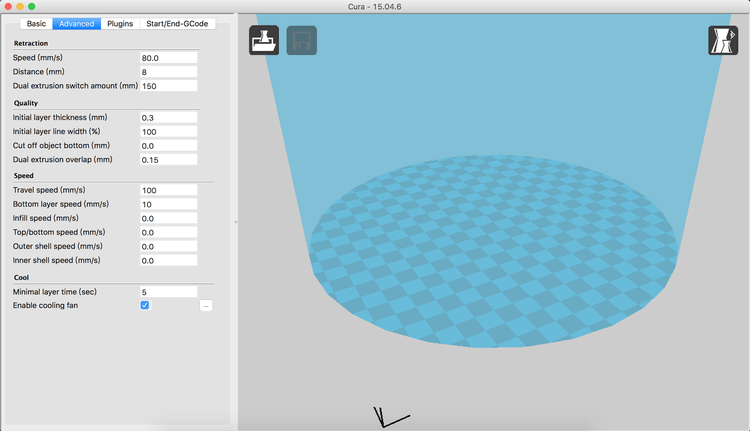Cura 15 教學
HOME > 支援服務 > ATOM 2 系列 > 切片軟體 > Cura 15 教學
下載與支援
您可以在我們的下載區下載 Cura 設定檔案,並點我觀看設定檔輸入教學。
關於 Cura
Cura 為我們推薦的切片軟體之一。切片是一個將 3D 的 STL 模型轉換成 3D 印表機可以讀取的 .gcode 檔案。Cura 是一套免費、簡易使用的軟體,但仍可以依照需求調整列印參數。
用預設設定進行第一次列印
在這個過程您需要:
● Cura
● 從支援下載的測試列印檔案
● SD卡(格式:FAT32)
● 可以執行 Cura 與讀取 SD 卡的 Windows 或 Mac 電腦
1. 執行 Cura.exe,在軟體畫面左上角點選 [Load] ,瀏覽下載的檔案選擇 cart.stl 檔案,或者可以把 cart.stl 丟入 Cura 畫面中直接打開。
2. Cura 開始切片,可以先將 SD 卡插入電腦中備用。 一旦丟入就會自動切片,待完畢後 [Save] 的按鈕會亮起,這時候就可以把 .gcode 檔案存入 SD Card 中(SD 卡在機器中可以讀取在根目錄或者資料夾內的檔案)。
3. 在 Atom 印表機的 LCD 螢幕側邊插入 SD 卡,控制旋鈕選取 [Print from SD Card]。
4. 選擇檔案 [cart.gcode] 按壓旋鈕開始列印。
在列印初始,印表機會開始進行 [Auto Home] 的動作,之後會下降到一定高度,然後開始加熱噴頭,一旦達到預定的溫度就會開始列印。
檢查一下列印出來第一層的層高,觀看列印的成果進行比較,第一層的列印好壞攸關與整體的列印品質,如果第一層列印出來的品質不佳建議重新列印,且可能需要重新調整 [Z-offset] 的高度,可以參考(自動校正設定教學)調整後,重新選取檔案進行列印。
Cura 介面介紹
一、品質設定
1. Layer Height:層高
層高,也就是解析度,通常設定0.2 mm,越厚印越快,相對表面精細度也會受影響,如要下修,0.1 ~0.15 mm 已經有相當好的精細度了,0.05 mm 則可印出最精細表面的模型,但列印所需時間則會較久。
2. Shell Thickness:殼厚
這個部分我們通常都會設定 [Nozzle Size] 的倍數值。
3. Enable retraction:開啟回抽
牽絲通常會在噴頭從一點跳到另一點列印時產生,就如同薄薄的蜘蛛網一樣,通常可以使用打火機過火一下可以消除,但是這個工作通常會覺得乏味麻煩,若能夠一開始就印出完整的列印品會更好,因此,在列印時建議打開回抽這個功能,減少在噴頭移動時,因為殘餘的料而產生牽絲的現象。
二、填充
1. Bottom / Top Thickness:底層/頂層厚度
2. Fill Density(%):填充密度
設定內部結構的密度,在列印的時候可以選擇列印完整實體(10 0%)或者可以利用內部填充的設定,節省列印的時間,也可以節省PLA料的消耗,百分比的調整可因物品的大小而異,一般的物品最多 16.7% 就有足夠的強度了。
三、速度和溫度
1. Print Speed:列印速度
2. Print Temp:列印溫度
3. Bed Temp:熱床溫度
四、支撐
1. Support Type:支撐模式
Touching buildplate:的支撐只會連結能與列印平台相接的懸空部分
everywhere:則不只連結能與列印平台相接的懸空部分,還可在物件外表上或是內部長支撐。
2. Platform:第一層模式
None:只使用Skrit的方式,此功能是列印第一層之前會在周圍先走一個外環,持續推料出來,算是一種預先出料的機制,可以確保正式列印本體的時候料可以銜接的上。通常每個列印件都要選取此功能,可以幫助在列印的一開始就可以順利出料。
Brim:在模型沿著周圍長出一層底板往外長出數圈,此功能通常用於列印底板面積小的模型,輔助模型能順利讓第一層印在玻璃板上,由於其長在模型周圍,所以印完後比Raft功能好拆。設定 [Brim] 往外約 15圈~20圈 為佳。
Raft:在模型以及支撐材下長出一層底板,此功能通常用於固定支撐材或底板面積小的模型,輔助其能順利固定底部於玻璃板上( 但後續比較難拆),如果是球面模型我們也可以開支撐來讓其第一層順利成形。
3. Support dual:擠出機選擇
可以選擇支撐材料要使用的擠出機,例:如果將支撐材料放在E1的位置上,則選擇 Second extruder。
五、雙料擠出
Wipe&prime tower:換料塔
為避免兩種材料混在一起,如果需要列印雙材料或者雙色的狀況,則需要開啟。
六、線材
Flow:流量
調整噴頭擠出的流量,通常我們會設定為1 也就是100%,若使用的料非標準規格(1.75mm),可能需要調整此數值,若料太細或者出料不足可能需要增量 5% 因此輸入 1.05,可以依照需求進行調整。但需要注意噴頭是否因為此調整產生堵塞。
七、機器
Nozzle size:噴嘴寬度
Cura 進階設置
回抽Retraction
Speed:回抽速度
設定回抽跟推回回抽的速度設定,通常列印 PLA 或 ABS 設定在 80 ~ 120mm/s,注意這個數值的設定務必不要設定太大,回抽跟回推的速度若太快,可能會影響噴頭穩定性,可能會扯動噴頭平台。若是列印軟料或是較有彈性的材質,需要把回抽值設得更低。
Distance:回抽距離
把線材回抽和重新推回噴嘴,預設值設定 8mm。
Dual:雙料換料回抽距離
為避免線材在Y導流器干擾到,故在換料時,需要退回的距離,預設值設定150MM。
雙料 Dual Extrusion
Wipe & prime tower (mm3):換料塔體積
體積越大換得越乾淨,要注意是否超出列印範圍。
回抽 Retraction
Z-hop:回抽時Z軸抬高
在回抽(Retraction)完後,當噴頭要移動時,會先抬升一段距離,若物件為封閉結構可以避免噴頭干涉列印件。但若是較開放式(例如有很多空孔)的結構,則可以把此值設為 0,避免牽絲。
側裙 Skirt
Line count:側裙圈數
建議調整至少一圈以上。
邊 Brim
Brim Line Amount:圈數
建議輸入至少 15 圈以上,15 乘上噴頭孔徑 0.4,Brim 的寬度故為 6mm。
無法解決問題?